iPhone 사용 설명서
- iPhone 사용 설명서
- iOS 13의 새로운 기능
- 지원되는 iPhone 모델
- Copyright
HomePod 및 기타 무선 스피커에서 iPhone 오디오 재생하기
iPhone의 오디오를 HomePod, Apple TV, AirPlay 2 지원 스마트 TV 및 Bluetooth 헤드폰이나 스피커와 같은 무선 기기에서 재생할 수 있습니다.
무선 기기에서 iPhone 오디오 재생하기
iPhone에서 오디오 앱(예: 음악 앱)을 연 다음, 재생할 항목을 선택하십시오.
 을 탭한 다음 재생 대상을 선택하십시오.
을 탭한 다음 재생 대상을 선택하십시오.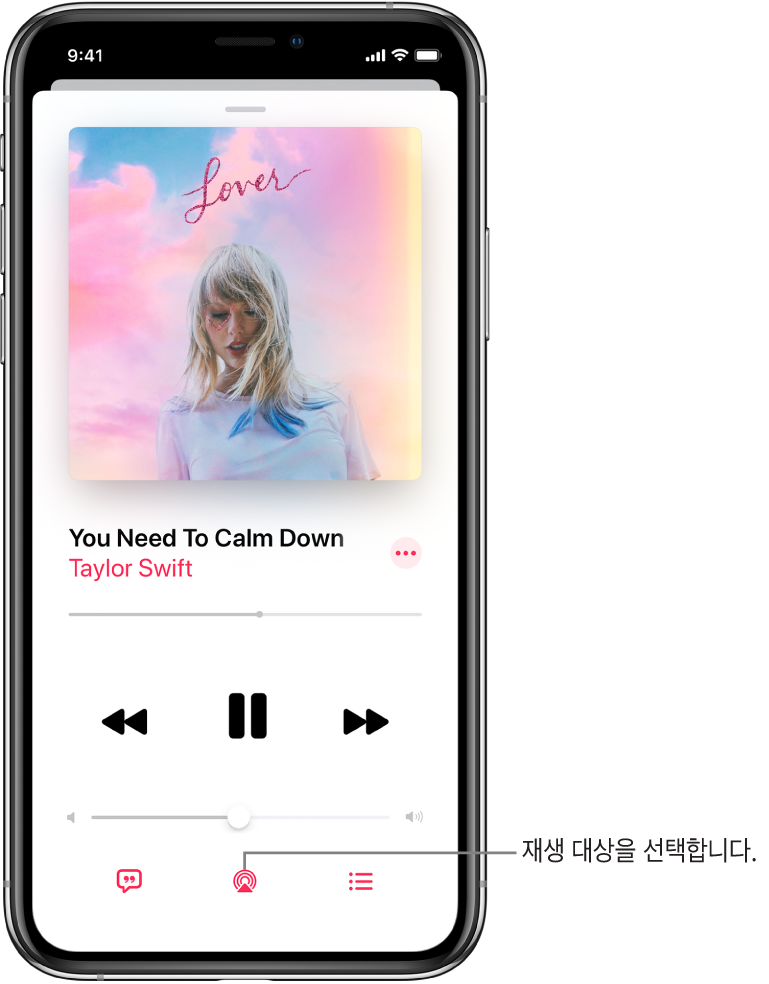
참고: 사용자의 AirPlay 2 지원 기기가 재생 대상 목록에 나타나지 않는 경우, 해당 기기가 동일한 Wi-Fi 네트워크에 있는지 확인하십시오. Bluetooth 기기 사용 중 기기가 Bluetooth 범위를 벗어나는 경우 재생 대상이 iPhone으로 돌아옵니다.
오디오가 재생되는 동안 잠금 화면이나 제어 센터에서 재생 대상을 변경할 수 있습니다. 잠금 화면에서 ![]() 을 탭하십시오. 제어 센터에서 지금 재생 중 제어기를 길게 터치한 다음
을 탭하십시오. 제어 센터에서 지금 재생 중 제어기를 길게 터치한 다음 ![]() 을 탭하십시오.
을 탭하십시오.
참고: Bluetooth 오디오 기기 설정에 대한 정보를 보려면 Bluetooth 기기 쌍으로 연결하기를 참조하십시오.
여러 대의 AirPlay 2 지원 기기에서 오디오 재생하기
동일한 Wi-Fi 네트워크에 연결된 여러 개의 AirPlay 2 지원 기기에서 AirPlay 2 및 iPhone을 사용하여 오디오를 재생할 수 있습니다. 예를 들어, 거실 및 주방의 HomePod 스피커와 안방의 Apple TV 및 서재의 AirPlay 2 지원 스마트 TV로 파티 플레이리스트를 재생할 수 있습니다.
Siri에게 요청하기. 다음과 같이 요청하실 수 있습니다.
“모든 곳에서 음악 재생 중단해”
“식당의 음량을 10% 줄여줘”
“지금 부엌에서 재생하는 게 뭐야?”
“부엌에서 내가 좋아하는 노래 틀어줘”
“거실 스피커 추가해”
“주방에서 이 음악 제거해”
“이 음악을 작업실에서 재생”
또한 iPhone 화면에서 재생 대상을 선택할 수도 있습니다.
다음 중 하나를 수행하십시오.
음악 또는 팟캐스트와 같은 오디오 앱에서: 화면 하단에서 지금 재생 중을 탭한 다음
 을 탭하십시오.
을 탭하십시오.제어 센터에서: 지금 재생 중 제어기를 길게 터치한 다음,
 을 탭하십시오.
을 탭하십시오.잠금 화면에서:
 을 탭하십시오.
을 탭하십시오.
사용하려는 각 기기를 선택하십시오.
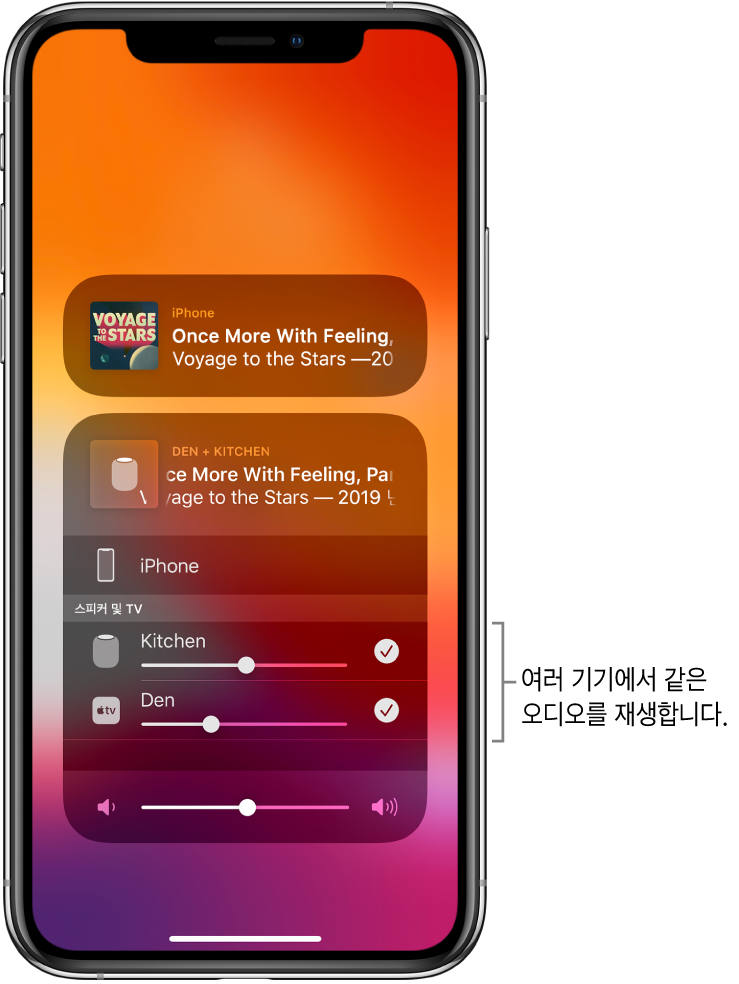
참고: 한 쌍의 스테레오로 정렬된 기기는 하나의 오디오 기기로 간주합니다.
iPhone에서 HomePod으로 오디오 Handoff하기
음악, 팟캐스트 또는 다른 오디오 앱에서 오디오를 재생하는 동안 iPhone을 HomePod 상단에 가까이 대십시오.
오디오를 Handoff하려면 다음의 요구사항을 충족해야 합니다.
iPhone과 HomePod이 동일한 HomeKit 홈과 동일한 Wi-Fi 네트워크에 있어야 합니다.
두 기기에서 동일한 Apple ID로 로그인해야 합니다.
사용자 기기의 설정
 에서 Bluetooth가 켜져 있어야 하며 모든 기기가 서로 Bluetooth 범위 내에 있어야 합니다(약 10미터).
에서 Bluetooth가 켜져 있어야 하며 모든 기기가 서로 Bluetooth 범위 내에 있어야 합니다(약 10미터).
iPhone과 HomePod 및 다른 기기 간에 Handoff를 비활성화하려면 설정 > 일반 > AirPlay 및 Handoff로 이동하십시오.
참고: HomePod 스피커 및 Apple TV 사용에 대해 더 알아보려면 HomePod 사용 설명서 및 Apple TV 사용 설명서를 참조하십시오.
AirPlay 2 지원 스마트 TV의 목록을 확인하려면 홈 액세서리 웹 사이트를 참조하십시오.